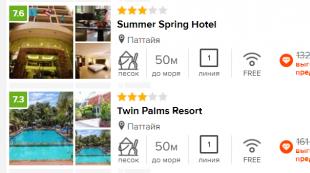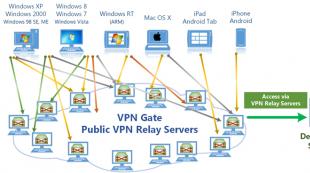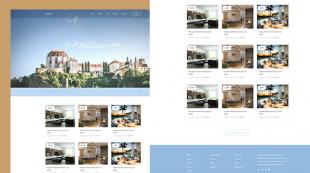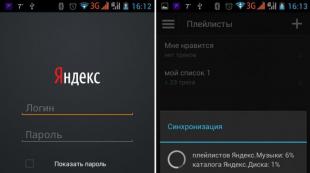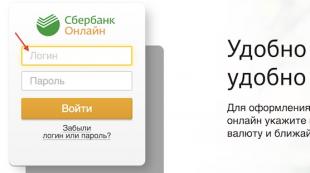Издательская система PageMaker. Издательская система – PageMaker: возможности и назначение Основные понятия компьютерной графики
Adobe Page Maker представляет собой систему компьютерной верстки, пользующуюся широкой популярностью в сфере допечатной подготовки. С её помощью можно создавать макеты практически любой сложности, используя готовый текстовый и графический материал, а также используя собственные возможности программы. Page Maker был разработан фирмой Aldus в 1984 году и впоследствии выкуплен фирмой Adobe. С тех пор программа не претерпела значительных изменений, поэтому интерфейс и функциональные возможности Aldus Page Maker 5 и Adobe Page Maker 6.52 очень похожи. Многие фирмы до сих пор успешно используют старые версии Page Maker. Это обусловлено высокой надежностью и простотой работы с этим пакетом. Основное предназначение программы – работа с документами, содержащими большие объемы текстовой информации. Она незаменима при верстке книг, газет, справочных материалов и другой многостраничной литературы. Программа является удобным инструментом для размещения иллюстраций и элементов графического дизайна, что позволяет использовать ее для верстки полноцветных журналов и рекламных буклетов. Несмотря на то, что программа PageMaker довольно давно присутствует на рынке программных продуктов, она прочно удерживает позиции одного из наиболее популярных издательских пакетов. Page Maker использует файлы PPD (PostScript Printer Description) при печати на PostScript-устройствах. Каждый PPD-файл предоставляет программе информацию о конкретном PostScript-принтере, в том числе сведения о его встроенных шрифтах, поддерживаемых форматах бумаги, оптимизированных растрах и разрешающей способности. На основе информации, хранящейся в PPD-файле, Page Maker определяет, какие именно PostScript-данные необходимо посылать на принтер в процессе печати. Например, Page Maker не загружает в память принтера шрифты, перечисленные в PPD-файле, полагая, что эти шрифты, являются резидентными (т.е. находятся в памяти принтера).
ОСНОВНЫЕ ПОНЯТИЯ КОМПЬЮТЕРНОЙ ГРАФИКИ
Следует четко различать: разрешение экрана, разрешение печатающего устройства и разрешение изображения. РАЗРЕШЕНИЕ ЭКРАНА - это свойство компьютерной системы (зависит от монитора и видеокарты) и операционной системы (зависит от настроек Windows). Разрешение экрана измеряется в пикселях (точках) и определяет размер изображения, которое может поместиться на экране целиком.
РАЗРЕШЕНИЕ ПРИНТЕРА - это свойство принтера, выражающее количество отдельных точек, которые могут быть напечатаны на участке единичной длины. Оно измеряется в единицах dpi (точки на дюйм) и определяет размер изображения при заданном качестве или, наоборот, качество изображения при заданном размере.
РАЗРЕШЕНИЕ ИЗОБРАЖЕНИЯ - это свойство самого изображения. Оно тоже измеряется в точках на дюйм - dpi
и задается при создании изображения в графическом редакторе или с помощью сканера. Так, для просмотра изображения на экране достаточно, чтобы оно имело разрешение 72 dpi, а для печати на принтере - не меньше как 300 dpi.
ФИЗИЧЕСКИЙ РАЗМЕР ИЗОБРАЖЕНИЯ определяет размер рисунка по вертикали (высота) и горизонтали (ширина) может измеряться как в пикселях, так и в единицах длины (миллиметрах, сантиметрах, дюймах). Физический размер и разрешение изображения неразрывно связаны друг с другом. При изменении разрешения автоматически меняется физический размер. При работе с цветом используются понятия: глубина цвета (его еще называют цветовое разрешение) и цветовая модель. ГЛУБИНА ЦВЕТА - это количество бит, которое используют для кодирования цвета одного пикселя. Для кодирования двухцветного (черно-белого) изображения достаточно выделить по одному биту на представление цвета каждого пикселя. От глубины цвета зависит размер файла, в котором сохранено изображение.
Способ разделения цветового оттенка на составляющие компоненты называется ЦВЕТОВОЙ МОДЕЛЬЮ. Существует много различных типов цветовых моделей, но в компьютерной графике, как правило, применяется не более трех. Эти модели известны под названиями: RGB, CMYK, НSB.
Растровая графика . Изображение состоит из отдельных точек различных цветов образующих цельную картину, наподобие мозаики (отсканированные фотографии или изображения созданные в PhotoShop или Paint). Применение растровой графики позволяет добиться качественного изображения, фотографического качества. При изменении размеров, качество изображения ухудшается: при уменьшении - исчезают мелкие детали, а при увеличении картинка может превратиться в набор неряшливых квадратов (увеличенных пикселей). Большинство графических редакторов, предназначенных для работы с растровыми иллюстрациями, ориентированы не столько на создание изображений, сколько на их обработку.
Векторная графика . Векторное изображение состоит из отдельных линий-направляющих (векторов), которые образуют изображение. В файле хранится информация не о каждой точке, а об элементах, из которой состоит изображение, т.е. о тех направляющих, из которых она создана. Подобные изображения обычно занимают, значительно меньший объем и более легки в редактировании. Любой элемент картинки может быть изменен отдельно от других. Изображение безболезненно меняет свои размеры, не теряя при этом четкости и общего расположения элементов. Но изображения в векторной графике более простые по восприятию. Ощущается их «нарисованность».
ГРАФИЧЕСКИЕ РЕДАКТОРЫ
Графический редактор - это программа, позволяющая создавать, редактировать и просматривать изображения на экране компьютера.Сами изображения условно подразделяют на такие классы, как картины, фотографии, чертежи. В соответствии с этим существуют графические редакторы, ориентированные на художников и дизайнеров, фотографов, инженеров.
По способу обработки изображения графические редакторы подразделяются на растровые, векторные и гибридные. Растровый графический редактор представляет изображение в виде набора точек - пикселей. Из растровых графических редакторов популярностью пользуются Adobe Photoshop, CorelPhoto-Paint,GIMP.
Векторные редакторы сохраняют информацию об элементах изображении в виде координат в некоей системе отсчета, гибридные позволяют осуществлять оба подхода. Наиболее популярные векторные графические редакторы: Corel Draw, Adobe Illustratore, Inkscape. Гибридные программы применяются для работы с инженерной графикой: AutoCad, RasterDesk, Spotlight.
К свободно распространяемым программам относится и графический редактор Paint.NET. Эта программа чрезвычайно компактна - занимает всего 1,5 MB. При этом функциональность ее значительно выше, чем у стандартного встроенного в Windows редактора Paint. Новый редактор Paint.NET имеет не только инструменты для рисования, но и инструменты для любительской обработки фотоизображений. Например, в наборе инструментов присутствует коррекция эффекта «красных глаз», усиление резкости изображения, несколько фильтров, которые можно применять для стилизации изображения. Есть возможность работы со слоями. К серьезным недостаткам программы относится несовместимость формата изображения с другими программами. Экспорт изображения в другие форматы производится с существенными потерями. Свободно распространяемая программа Artweaver позиционируется как программа для обработки фотографий. Но набор средств для рисования делает ее скорее инструментом художника, чем фотографа. Средства для ретуши фотографий тоже есть, но их набор не столь широк, как у GIMP. Тем не менее, основной набор инструментов для фотографа в программе имеется. Широкий выбор художественных средств и текстур делает программу привлекательной для художников и дизайнеров.
PHOTOSHOP 6 - это редактор изображений профессионального уровня. Программа позволяет ретушировать изображение и подвергать его спецэффектам, переносить детали одного снимка на другой, вносить текст, менять соотношение цветов и даже добавлять цвет в изображения, выполненные в оттенках серого цвета. Можно также создавать новые изображения. PowerPoint создает файл презентаций, который имеет расширение имени РРТ и содержит набор слайдов. Power Point позволяет объединить внутри одной презентации текст, графики, числовые данные и диаграммы, сформированные другими приложениями Office (например, Word или Excel).
PageMaker (PM) - одна из самых мощных и популярных у профессионалов издательских систем. С ее помощью можно подготовить оригинал-макет толстой книги, включающей иллюстрации, формулы, таблицы, другие сложные элементы. Последние версии программы полностью совместимы по интерфейсу с Windows и допускают импорт и конвертацию файлов из любых Windows-приложений; возможен и импорт текстовых файлов. Разработчик современных версий программы PM - фирма «Adobe».
При подготовке к изданию книг PageMaker, предоставляет значительно больше возможностей, чем текстовый процессор Word. Это связано с наличием средств управления проектами, включающими создание шаблонов и стилей, оглавлений и предметных указателей и т.д. К примеру, главы 1 - 6 данной книги подготовлены к изданию в PM.
Для вызова диалоговой панели выбора (установки) параметров работы или выполнения команд необходимо установить курсор мыши на пункт меню или команду и щелкнуть кнопкой или нажать клавиши Alt - F10 и клавишу, соответствующую выделенной букве. Выполнение команд происходит после подтверждения правильности установки всех параметров (выбора значений) активизацией экранной кнопки ОК или нажатием клавиши
Перед началом работы установите принтер и единицу измерения. После этого начните верстку, установив поля и другие параметры, общие для всего издания. Не забудьте выбрать основной шрифт и провести вспомогательные линии.
Изменение масштаба выводимого на экран изображения осуществляется в пункте Page главного меню программы.
Выбрать режим работы с текстом или иллюстрациями можно активизацией соответствующей пиктограммы с помощью мыши или клавиатуры.
Перед началом работы с текстом (иллюстрациями) его необходимо активизировать. Для этого выберите в панели Инструменты пиктограмму и щелкните кнопкой мыши по выделенному фрагменту. Можно активизировать одновременно несколько объектов, последовательно выбирая их с помощью мыши при нажатой клавише Shift или отмечая на полосе прямоугольную область, в которой они расположены. Для одновременной активизации всех объектов на полосе нажмите клавиши Ctrl + А или дайте команду Edit * Select All.
Для перемещения по тексту издания необходимо переместить указатель мыши в нужное место и щелкнуть левой кнопкой.
Для выделения фрагмента текста выберите соответствующую пиктограмму в панели Инструменты. Выделение всего текста издания осуществляется командой Edit * Select All или нажатием клавиш Ctrl + А. Выделить фрагмент можно перемещением указателя мыши по тексту с нажатой кнопкой или с помощью клавиатуры.
Сравнительный обзор издательских программ Adobe InDesign, Adobe PageMaker, Corel Ventura, QuarkXPress, FrameMaker, Microsoft Publisher. Оценка наиболее популярных пакетов для верстки, их достоинства, недостатки, совместимость с другими программами.
Отправить свою хорошую работу в базу знаний просто. Используйте форму, расположенную ниже
Студенты, аспиранты, молодые ученые, использующие базу знаний в своей учебе и работе, будут вам очень благодарны.
Подобные документы
Рассмотрение техники изготовления и подготовки к печати многополосной продукции (брошюр, журналов, каталогов, визитные карточки). Изучение функциональных особенностей программ верстки Adobe Page Maker, QuarkXPress 4.1 и Microsoft Publisher 2003.
дипломная работа , добавлен 23.08.2010
История развития шрифта в печатной продукции, его классификация. Функциональные особенности программ верстки Adobe Page Maker и QuarkXPress4.1. Составляющие рабочего места верстальщика. Сравнение стоимости оборудования различных издательских систем.
дипломная работа , добавлен 09.07.2010
Особенности современного редакционно-издательского процесса. Информационные технологии и программное обеспечение. Функциональные особенности программ Adobe Photoshop, Adobe Illustrator, Adobe InDesing и Corel Draw. Структура издательства "Просвещение-Юг".
дипломная работа , добавлен 15.03.2011
Виды современной печатной продукции и виды изданий по знаковой природе информации, по объему. Аппаратное и программное обеспечение издательских технологий, средства оперативной полиграфии. Перспектива применения издательских технологий в библиотеке.
курсовая работа , добавлен 22.12.2011
Газетное издание как вид печатной продукции. Описания процесса допечатной подготовки. Типографика как способ графического оформления публикации. Обзор и анализ пакетов программ верстки. Особенности процесса создания газетного издания в PageMaker.
дипломная работа , добавлен 02.03.2011
Сравнительный анализ категорий книг на российском и зарубежном книжных рынках. Определение и анализ основных методов поиска и отбора зарубежных научно-популярных изданий по детской психологии в каталогах, в интернет-магазинах и на издательских сайтах.
дипломная работа , добавлен 11.07.2015
Общее понятие и основные типы стратегий. Изучение современных издательских стратегий в области литературно-художественного книгоиздания. Направления регионального развития издательских домов: "Комсомольская правда", "Пронто-Москва", "Провинция".
курсовая работа , добавлен 23.09.2014
Чтобы новые Дополнения стали доступными для использования, необходимо записать их в папку PageMaker: RSRC > Plug-ins > Effects и перезапустить программу PageMaker. Кроме того, вы можете создать псевдофайл (в среде Windows 95 он называется shortcut или “ярлык”, а в системе Macintosh - alias), содержащий ссылку на каталог Filters программы Photoshop, присвоить ему имя “Effects” и сохранить его в каталоге Effects программы PageMaker. Таким образом, вы получите возможность выбирать и использовать фильтры, доступные в программе Photoshop, непосредственно из программы PageMaker.
Чтобы модифицировать изображение с помощью специальных эффектов:
Рис.11_1. Контекстное меню для обработки изображений

Рис.11_2 Эффекты Photoshop
- Чтобы создать модифицированную копию изображения , введите новое имя файла; чтобы заменить оригинал модифицированной копией, введите исходное имя TIFF-файла. Если вы создадите копию изображения, то она будет сохранена в том же каталоге, что и оригинал.
- Выберите нужный фильтр .
- Нажмите кнопку “Да”. Если на экране откроется диалоговое окно фильтра , введите необходимую информацию и нажмите кнопку “Да”.

Рис.11_3. Диалоговое окно фильтра
На приведены результаты применения некоторых фильтров.
ВВЕДЕНИЕ…………………………………………………………………………..
Раздел I. ТЕХНИЧЕСКОЕ ОПИСАНИЕ
1.1 Достоинства и недостатки Adobe Page Maker ………………………...
1.2 Требования к аппаратным и программным средствам при установке Page Maker…………………………………………………………………………….
1.3 Алгоритм установки программного продукта………………………..
1.4 Обоснование актуальности темы………………………………………
Раздел 2. ТЕХНОЛОГИЧЕСКОЕ ОПИСАНИЕ
2.1 Элементы интерфейса Page Maker 6.52 ……………………………….
2.1.1. Палитра инструментов и меню Page Maker ……………………
2.1.2. Настройка параметров Page Maker……………………………..
2.1.3. Создание и сохранение новой публикации ……………………
2.1.4. Исправление ошибок ……………………………………………
2.1.5. Управление масштабом…………………………………………
2.2. Импорт и размещение текста…………………………………………...
2.2.1. Способы помещения текста в публикацию…………………….
2.2.2. Работа с текстовыми блоками ………………………………….
2.2.3. Использование текстовых фреймов …………………………...
2.3.Редактирование форматирование и правка текста…………………….
2.3.1. Создание таблиц стилей ………………………………………..
2.3.2. Настройка параметров шрифта…………………………………
2.3.3. Использование непечатаемых символов………………………
2.3.4. Использование команд Найти и Заменить ……………………
2.4.Импорт графического материала ……………………………………..
2.4.1. Методы помещения изображений в публикацию Page Maker ..
2.4.2.Помещение в публикацию OLE-объектов
2.4.3.Управление связанными файлами ……………………………..
2.5.Макетирование Page Maker …………………………………………….
2.5.1. Создание графических объектов средствами Page Maker ……
2.5.2. Изменение взаимного расположения объектов ………………
2.5.3. Использование Управляющей палитры………………………..
2.5.4. Использование слоев ……………………………………………
2.5.5. Включение иллюстраций в текст ………………………………
2.5.6. Точное расположение объектов…………………………………
2.6.Работа с цветом……………………………………………………………
2.6.1. Использование палитры Цвета …………………………………
2.6.2. Треппинг в публикации …………………………………………
2.6.3. Назначение цветов импортированным изображениям ………..
2.7.Работа с большими публикациями: создание и печать ……………….
2.7.1. Организация работы …………………………………………….
2.7.2. Объединение публикации в книгу. Создание оглавления …….
2.7.3. Создание алфавитного указателя и перекрестных ссылок ……
2.7.4. Основные принципы печати из Page Maker ……………………
2.7.5. Подготовка файлов к передачи в сервисное бюро …………….
2.7.6. Спуск полос ……………………………………………………..
Раздел 3. ТЕХНИЧЕСКАЯ БЕЗОПАСНОСТЬ
3.1 Требования к помещению для эксплуатации компьютера…………….
3.2 Требования к организации и оборудованию рабочих мест……………
3.3 Санитарно-гигиенические нормы работы на ПЭВМ…………………….
ЗАКЛЮЧЕНИЕ…………………………………………………………………….
СПИСОК ИСПОЛЬЗОВАННОЙ ЛИТЕРАТУРЫ……………………………….
ПРИЛОЖЕНИЕ 1…………………………………………………………………..
ПРИЛОЖЕНИЕ 2…………………………………………………………………..
ВВЕДЕНИЕ
Adobe Page Maker представляет собой систему компьютерной верстки, пользующуюся широкой популярностью в сфере допечатной подготовки. С помощью Page Maker можно создавать макеты практически любой сложности, используя готовый текстовый и графический материал, а также используя собственные возможности программы.
Page Maker был разработан фирмой Aldus в 1984 году и впоследствии выкуплен фирмой Adobe. С тех пор программа не претерпела значительных изменений, поэтому интерфейс и функциональные возможности Aldus Page Maker 5 и Adobe Page Maker 6.52 очень похожи. Многие фирмы (в основном те, которые пользуются лицензионным программным обеспечением) до сих пор успешно используют старые версии Page Maker. Это обусловлено высокой надежностью и простотой работы с этим пакетом.
ТЕХНИЧЕСКОЕ ОПИСАНИЕ
Достоинства и недостатки программы
Adobe Page Maker 6.52 - настольная издательская система, имеет свои достоинства и недостатки.
К достоинствам относятся:
1. Использование слоев. Одно из преимуществ Page Maker - это возможность использовать слои, которая позволит создавать несколько документов в одном (удобная возможность создавать многоязычные документы. Также возможность добавлять рабочие заметки, ускорить печать, размещая графику на отдельном слое).
2. Импорт графики. Page Maker поддерживает большое количество ключевых форматов графических файлов. Page Maker позволяет импортировать такие форматы: AutoCAD DXF, CGM, Corel Draw и фильмы Quick Time. Кроме того, благодаря способности пакета Page Maker применять к битовым картам фильтры Photoshop, а также Page Maker превосходит в обработке растровых изображений.
3. Работа с текстом. Page Maker имеет простой текстовый редактор, которых позволяет пользователям работать с текстом в отдельном окне, где они могут настроить размер и шрифт текста, чтобы улучшить его читаемость без изменений действующих атрибутов текста макета. Пакет Page Maker обладает широкими возможностями редактирования текста, например, позволяет выполнять поиск и замену цвета, оттенка, горизонтального масштабирования, интерлиньяжа и размера трекинга текста. Page Maker допускает импорт электронных таблиц Microsoft Excel и исходных текстов HTML, а также можно в него без проблем поместить любой текст.
4. Совместимость с другими программами и публикация Web. В Page Maker 6.52 возможности программы по подготовке издания в сети Web расширены, палитра гипертекстовых ссылок хорошо продумана.
Page Maker содержит простую команду экспорта в формат PDF (этот универсальный формат был разработан в 1993 году фирмой Adobe System для электронного распространения документов. Универсальность формата состоит в том, что созданные в различных программах публикации можно сохранить в этом формате и просматривать на разных компьютерах с помощью бесплатно распространяемой программы Acrobat Reader. В принципе, в формате PDF можно сохранить любой документ, созданный в любой программе), которая позволяет сохранить все перекрестные ссылки в пределах документа.
5. Простота использования. Совместимость с другими приложениями (Adobe Illustrator, Photoshop, Corel Draw и Word), являющимися необходимыми в процессе допечатной подготовки. Удобный интерфейс, простота освоения рабочего пространства.
К недостаткам относятся:
1. Выравнивание текста. Возможность вертикального выравнивания текста Page Maker по базовой сетке довольно трудоемка.
2. Работа с таблицами. В программе Page Maker имеется отдельная утилита для редактирования таблиц (Table Editor), но она не интегрирована в главную программу и требует экспортирования таблиц в виде графического объекта, что затрудняет работу с ним. Однако благодаря возможности встраивания в публикацию Page Maker объекта Word проблема помещения таблиц решается вполне успешно.
Требования к аппаратным и программным средствам при установке программы
Прежде чем начать работу с программой Page Maker, необходимо инсталлировать ее на жесткий диск. Процесс инсталляции автоматизирован и достаточно прост, очень важно иметь представление о том, какие компоненты понадобятся наверняка, а какие можно не
устанавливать, т. к. редко используемые приложения будут занимать часть дискового пространства совершенно напрасно. В состав пакета входит целый набор приложений и утилит, направленных на решение задач конкретного типа.
После запуска программы установки с дистрибутивного диска будет открыта первое диалоговое окно мастера установки, в котором следует щелкнуть по кнопке Next.
Следующим будет открыто окно, в котором можно выбрать язык, используемый в дальнейшем (выбор ограничен тремя разновидностями английского). В данном окне также следует щелкнуть по кнопке Next.
В следующие диалоговое окно Мастера установки Page Maker позволяет выбрать папку, куда будет установлен Page Maker, и выбрать один из трех вариантов установки: типичную (Typical), компактную (Compact) и заказную (Custom).
Чтобы изменить папку, в которую требуется установить Page Maker, следует щелкнуть по кнопке Browse и в диалоговом окне Choose Directory указать нужный путь.
Для того чтобы просмотреть список устанавливаемых компонентов, следует выбрать тип установки Custom. Этот вариант является наиболее предпочтительным, так как дает
возможность устанавливать все необходимые компоненты и сократить требуемый объем дискового